|
Merry Christmas
 |
Ce tutoriel
est une traduction d'une création originale de Tamer dont j'ai
obtenu la permission pour la traduire.
Il est
strictement
interdit
de copier cette traduction, de la distribuer sur le Net sans ma
permission écrite et/ou d'afficher votre résultat sur le Net
sans y inclure le lien original de Tamer et le lien de cette
traduction.
Merci de respecter notre travail.
Vous
trouverez le tutoriel original
ici.
Thank you Tamer for asking me to continue to translate your
tutorials.
La création de cette
traduction a été réalisée avec PSPX3
Filtres
*
Xero
– Porcelain
*
Graphics Plus - Cross Shadow
Pour télécharger ces filtres, cliquez
ici
Installer les filtres dans le répertoire Plugins de votre choix
Matériel
* Tubes - Masque - Fichier pour pinceau
Le tube des boules de noël est une création de Tocha

Le masque est une création de Brujita
Il est strictement interdit
d'enlever la signature, de renommer les tubes ou de redistribuer
les tubes sans l'autorisation écrite des créateurs de ces tubes.
Merci de respecter leurs conditions d'utilisations.
Merci
aux tubeurs.
Cliquez sur cet icône pour télécharger le Matériel
Préparation.
Ouvrir les tubes
À l'aide de la touche Shift et la lettre D de votre clavier,
faire une copie des tubes. Fermer les originaux.
Ouvrir le masque Brujita_mask_0016 et le minimiser
Placer le fichier
sd_gold106 dans le répertoire My PSP Files de PSP,
dossier Textures
Palette Styles et Textures
Couleur Premier plan = #8c3447
Couleur Arrière-plan =
#340006
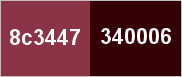
Ouvrir la fenêtre de configuration de la couleur Premier plan
Onglet Dégradé
Style Halo - Répétitions à 0 - Inverser
décoché
Lier le Centre et la Source coché
Horizontal
et Vertical à 50
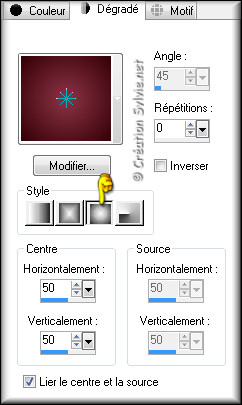
Vous êtes prêt alors allons-y. :)
|
Pour vous guider pendant la création de ce tag,
cliquer sur cette flèche avec le bouton gauche de la
souris et déplacer pour marquer votre ligne
 |
Étape 1
Ouvrir une nouvelle
image – 650 x 500 pixels – Fond transparent
Appliquer le
dégradé
Étape 2
Palette Styles et Textures
Couleur Premier plan
Cliquez sur le bouton
Dégradé et choisir le bouton
Couleur
Ouvrir la
fenêtre de configuration de la couleur
Premier plan
Cochez la
case Texture dans le haut de la fenêtre, à droite
Sélectionner la
texture sd_gold106

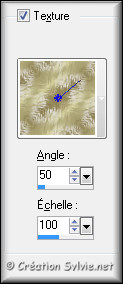
Étape 3
Calques - Nouveau
calque raster
Appliquer la
texture
Effets
- Effets de bords –
Accentuer
Palette des calques
Changer le mode
Mélange pour
Recouvrement
Réduire l'opacité à 44
Calques - Fusionner -
Fusionner les calques visibles
Étape 4
Calques - Nouveau
calque raster
Appliquer la couleur
Arrière-plan (bouton
droit de la souris)
Calques -
Nouveau calque
de masque - À partir d'une image
Sélectionner le masque
Brujita_mask_0016 et
cliquez sur Ok

Effets - Effets de bords
–
Accentuer davantage
Calques - Fusionner -
Fusionner le groupe
Étape 5
Ouvrir le tube
Deco_text
Édition - Copier
Retourner à votre tag
Édition - Coller comme
nouveau calque
Effets - Effets d'image
–
Décalage
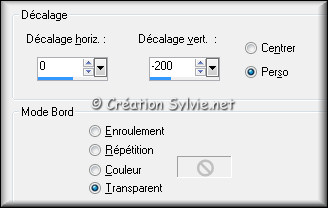
Étape 6
Ouvrir le tube
Tinsel-XmasTree
Édition - Copier
Retourner à votre tag
Édition - Coller comme
nouveau calque
Image –
Redimensionner
Décochez
Redimensionner tous les calques
Redimensionner à
50%
Effets -
Effets d'image – Décalage
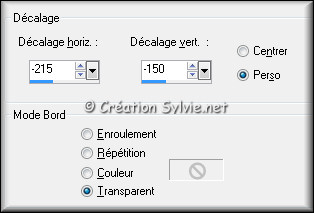
Calques – Agencer -
Déplacer vers le bas
Étape 7
Ouvrir le tube
Deco1
Édition - Copier
Retourner à votre tag
Édition -
Coller comme nouveau
calque
Effets - Effets d'image –
Décalage
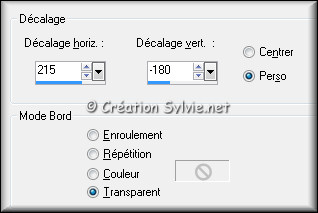
Étape 8
Palette Styles et Textures
Ouvrir la fenêtre de
configuration de la couleur
Premier plan
Décochez
la case Texture dans
le haut de la fenêtre, à droit
Nouvelle couleur
Premier plan = #FFFFFF
Palette des calques
Activer le calque
en haut de la pile
Calques - Nouveau
calque raster
Outil Sélection –
Rectangle
Dans la
barre d'outils, cliquez sur l'icône
Sélection personnalisée


Appliquer la nouvelle
couleur Premier plan
Sélections - Modifier -
Contracter de 1
pixel
Appliquer la couleur
Arrière-plan (bouton
droit de la souris)
Garder la sélection
Étape 9
Ouvrir le tube
Tocha24179
Édition – Copier
Retourner à votre tag
Édition -
Coller comme nouveau
calque
Image –
Redimensionner
Décochez Redimensionner tous les calques
Redimensionner à
40%
Placer le
tube à l'intérieur de la sélection

Sélections
–
Inverser
Édition – Effacer
Sélections -
Désélectionner tout
Réglage - Netteté
–
Netteté
Calques - Fusionner -
Fusionner avec le calque
de dessous
Étape 10
Calques – Dupliquer
Effets - Effets d'image –
Décalage

Calques - Agencer -
Déplacer vers le bas
Calques –
Dupliquer
Effets - Effets d'image
–
Décalage
Même configuration que précédemment
Calques - Agencer -
Déplacer vers le bas
Étape 11
Palette des calques
Activer le calque
en haut de la pile
(Raster 4)
Faire 2 fois
Calques - Fusionner -
Fusionner avec le calque
de dessous
Palette des calques
Changer le mode
Mélange pour
Lumière dure
Réduire
l'opacité à 70
Étape 12
Ouvrir le tube
Deco 2
Fichier - Exporter - Pinceau personnalisé
Le nommer
Deco2
Fermer
le tube
Calques
- Nouveau calque raster
Outil Pinceau
Sélectionner le pinceau
Deco 2
Palette Styles et Textures
Nouvelle couleur
Premier plan = #f6f4f4
Appliquer le pinceau dans le haut du tag, à droite

Effets
–
Modules externes -
Xero
– Porcelain
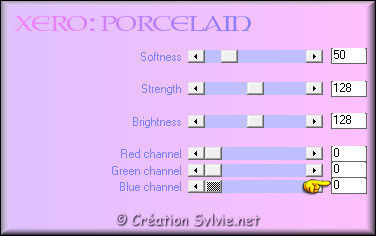
Effets - Effets 3D
–
Ombre de portée
Couleur Noire
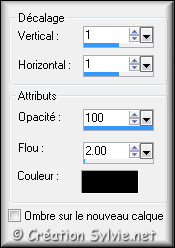
Étape 13
Image - Ajouter des bordures
- Symétrique
décoché
Couleur
Premier plan
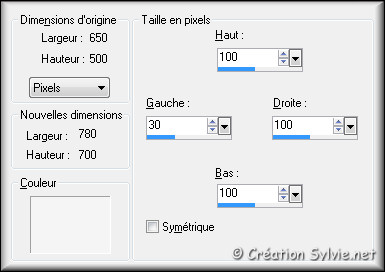
Sélectionner la bordure
Effets
–
Modules externes -
Graphics Plus - Cross Shadow
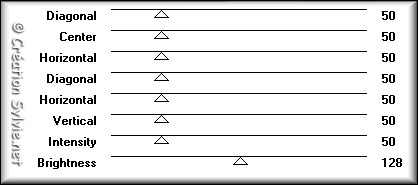
Réglage - Ajouter/supprimer
du bruit - Ajouter du
bruit

Sélections -
Désélectionner tout
Étape 14
Ouvrir le tube
Stait_Rubiesl
Édition
– Copier
Retourner à votre tag
Édition - Coller comme
nouveau calque
Image –
Redimensionner
Décochez
Redimensionner tous les calques
Redimensionner à
60%
Effets -
Effets d'image – Décalage
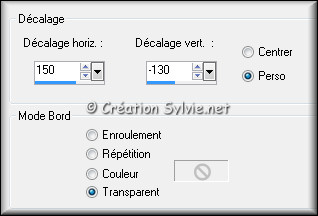
Réglage - Netteté
–
Netteté
Étape 15
Palette Styles et Textures
Nouvelle couleur
Premier plan =
#8c3447
Couleur Arrière-plan toujours à
#340006
Couleur Premier plan
Cliquez sur le bouton
Couleur et choisir le bouton
Dégradé
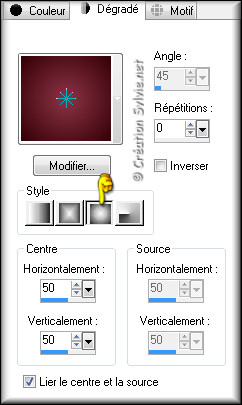
Étape 16
Image - Ajouter des bordures
- Symétrique
décoché
Couleur
Arrière-plan

Sélectionner la bordure
Appliquer le dégradé
Effets
–
Modules externes -
Graphics Plus - Cross Shadow
Même configuration que
l'étape 13
Sélections
–
Inverser
Effets - Effets 3D -
Ombre
de
portée
Même configuration que
l'étape 12 (déjà en
mémoire)
Sélections -
Désélectionner tout
Étape 17
Ajouter votre signature
Calques - Fusionner - Fusionner les calques visibles
Voilà ! Votre tag est terminé
Il ne vous reste plus qu'à le redimensionner si nécessaire et à
l'enregistrer en format JPG, compression à 25
J'espère que vous avez aimé faire ce tutoriel. :)
IIl est interdit de copier ou de distribuer
cette traduction sans mon autorisation
Autre
résultat
Tube de
Mary,
Nicole et Jody

|